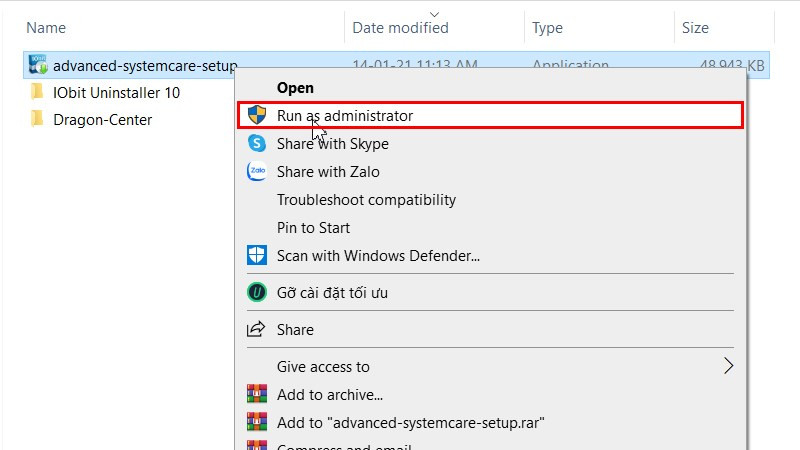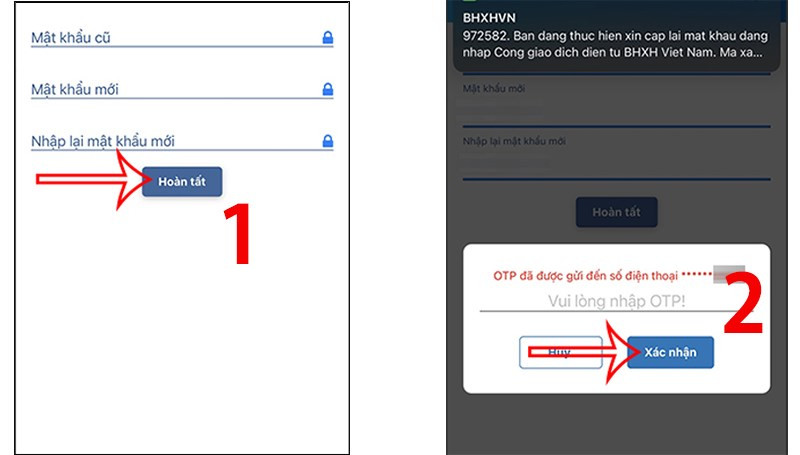Bạn đã bao giờ quên gửi một tin nhắn quan trọng trên Zalo? Hay muốn chúc mừng sinh nhật bạn bè đúng 0 giờ mà không muốn thức khuya? Tính năng hẹn giờ gửi tin nhắn Zalo sẽ là giải pháp hoàn hảo cho bạn. Bài viết này trên tintucgameonline.net sẽ hướng dẫn chi tiết cách hẹn giờ gửi tin nhắn Zalo trên cả điện thoại và máy tính, giúp bạn tiết kiệm thời gian và công sức.
Lợi ích của việc hẹn giờ gửi tin nhắn Zalo
Việc lên lịch gửi tin nhắn Zalo mang lại nhiều lợi ích thiết thực:
- Tiết kiệm thời gian: Bạn không cần phải canh giờ để gửi tin nhắn, đặc biệt là những tin nhắn quan trọng cần gửi vào thời điểm cụ thể.
- Gửi tin nhắn hàng loạt: Dễ dàng gửi tin nhắn cho nhiều người cùng lúc, rất tiện lợi cho việc gửi thông báo hoặc chúc mừng.
- Tăng tương tác với khách hàng: Nếu bạn kinh doanh online, việc hẹn giờ gửi tin nhắn cho khách hàng thân thiết sẽ giúp duy trì mối quan hệ và tăng tỷ lệ chuyển đổi.
Các cách hẹn giờ gửi tin nhắn Zalo
## 1. Sử dụng ZaloPlus (cho máy tính Windows và Android)
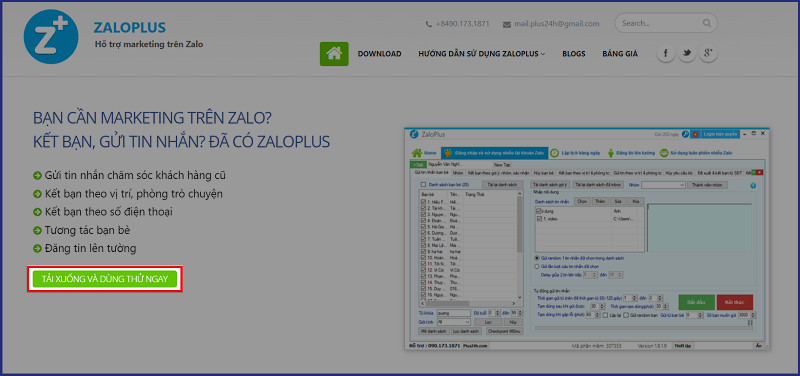
ZaloPlus là một công cụ hỗ trợ mạnh mẽ giúp bạn quản lý Zalo hiệu quả hơn. Dưới đây là các bước thực hiện:
- Tải và cài đặt ZaloPlus từ website zaloplus.com.
- Mở ZaloPlus và đăng nhập bằng tài khoản Zalo của bạn.
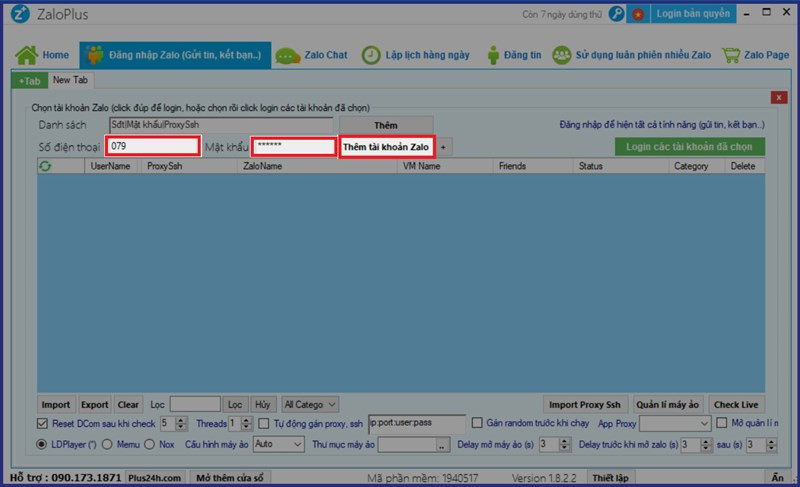
- Trên thanh công cụ, chọn “Lập lịch hàng ngày” (biểu tượng đồng hồ).
- Nhấn “Tải lại danh sách”.
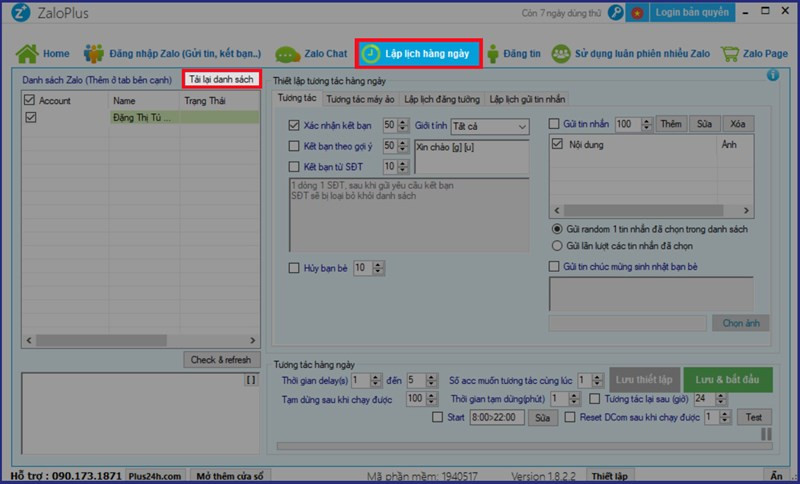
- Tại mục “Hẹn giờ gửi tin nhắn”, nhấn “Thêm”.
- Soạn nội dung tin nhắn và thêm ảnh (nếu muốn). Nhấn “Thêm” để tiếp tục.
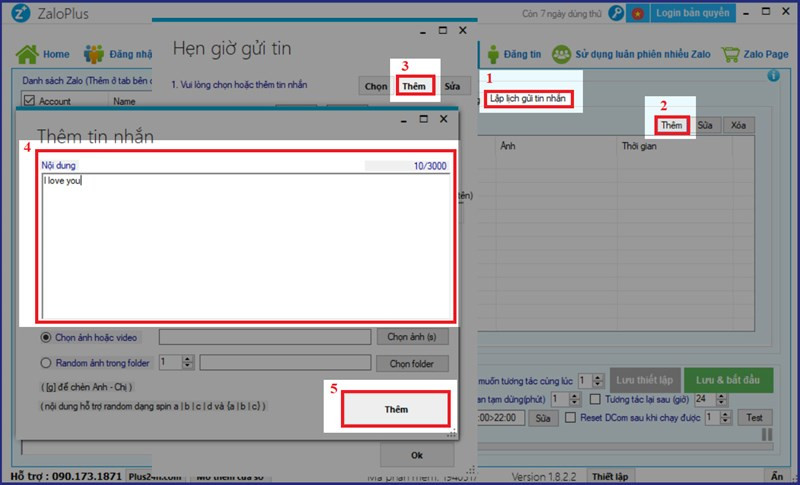
- Thiết lập thời gian gửi, số lượng tin nhắn, thời gian trễ, người nhận và tài khoản Zalo (nếu bạn có nhiều tài khoản). Nhấn “OK” để lưu.
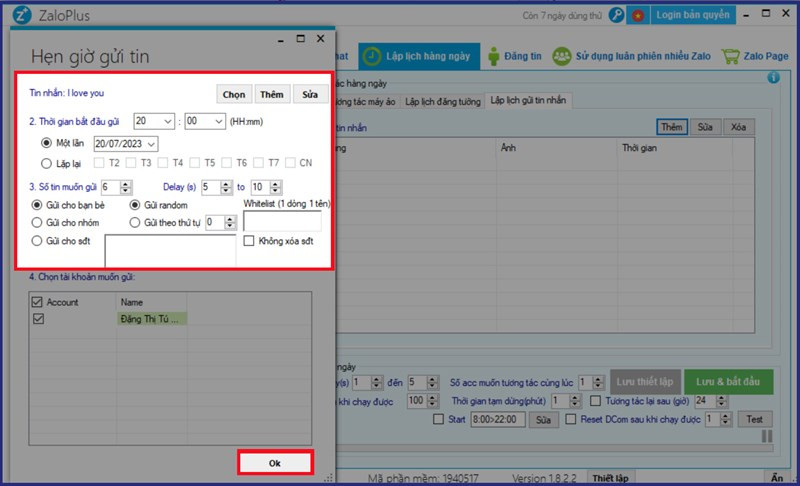
- Kiểm tra lại nội dung tin nhắn và nhấn “Sửa” (nếu cần) hoặc “Xóa” để hủy.
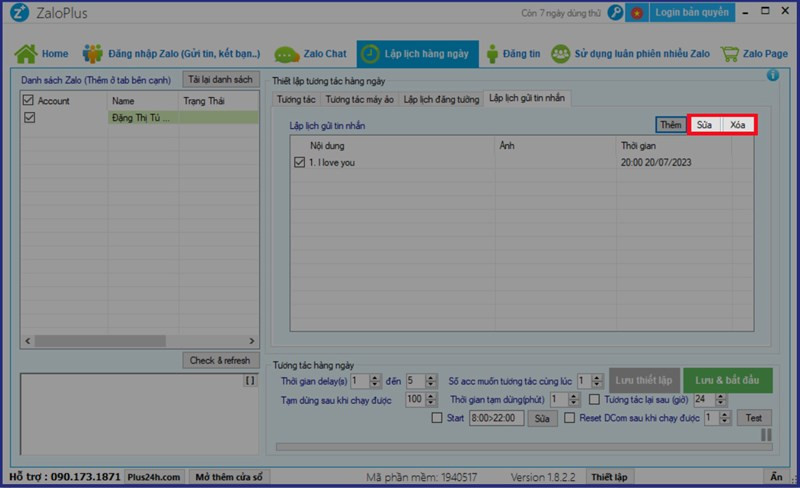
Lưu ý: ZaloPlus hiện chỉ hỗ trợ trên máy tính Windows và điện thoại Android.
## 2. Sử dụng Zalo OA (Official Account)
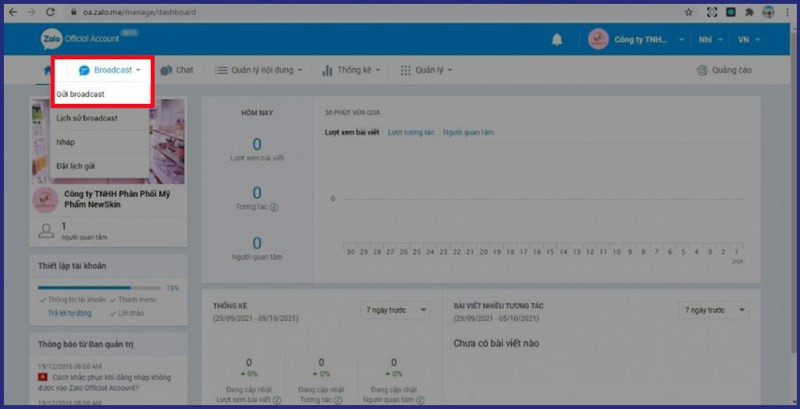
Nếu bạn quản lý một Zalo OA, bạn có thể hẹn giờ gửi tin nhắn broadcast đến người theo dõi.
- Đăng nhập vào Zalo OA.
- Chọn “Send Broadcast” -> “Gửi Broadcast”.
- Chọn tin nhắn đã soạn hoặc tạo tin nhắn mới.
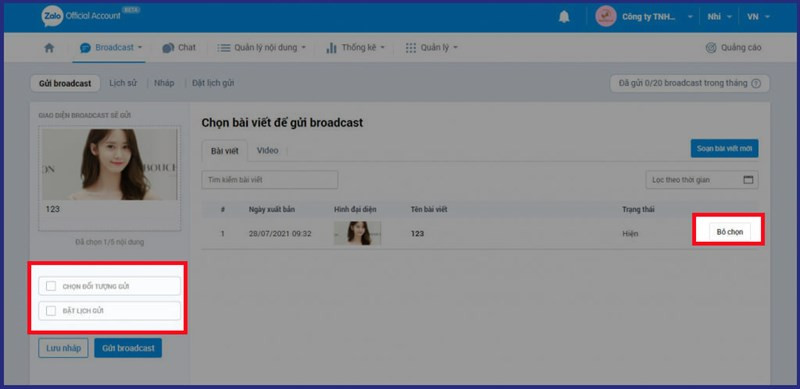
- Chọn đối tượng gửi và đặt lịch gửi.
- Nhấn “Gửi Broadcast”.
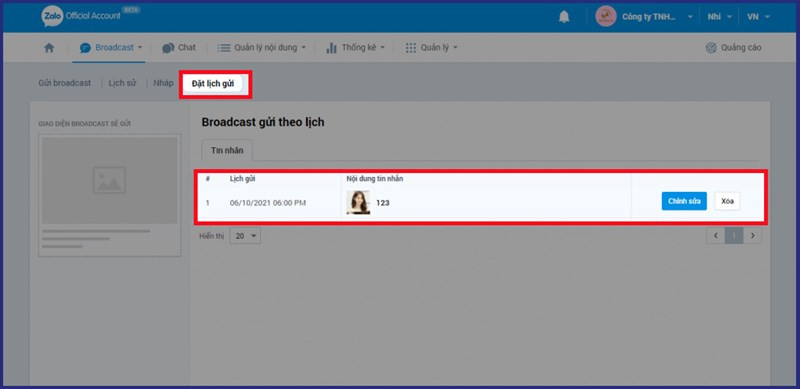
## 3. Sử dụng tính năng Tin nhắn tự xóa (trên điện thoại)
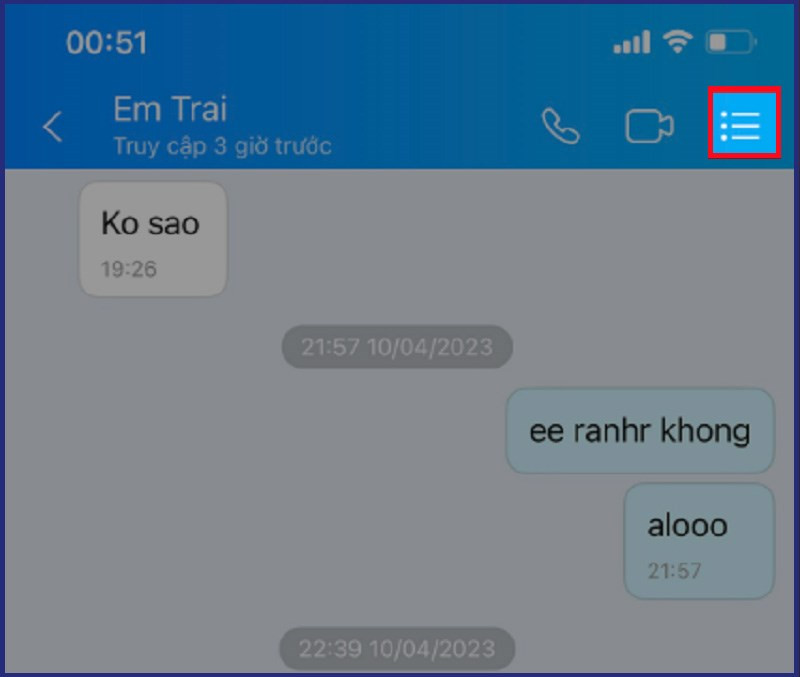
Tính năng này không phải hẹn giờ gửi, mà là hẹn giờ xóa tin nhắn sau khi đã gửi.
- Mở cuộc trò chuyện trên Zalo.
- Nhấn biểu tượng ba chấm dọc.
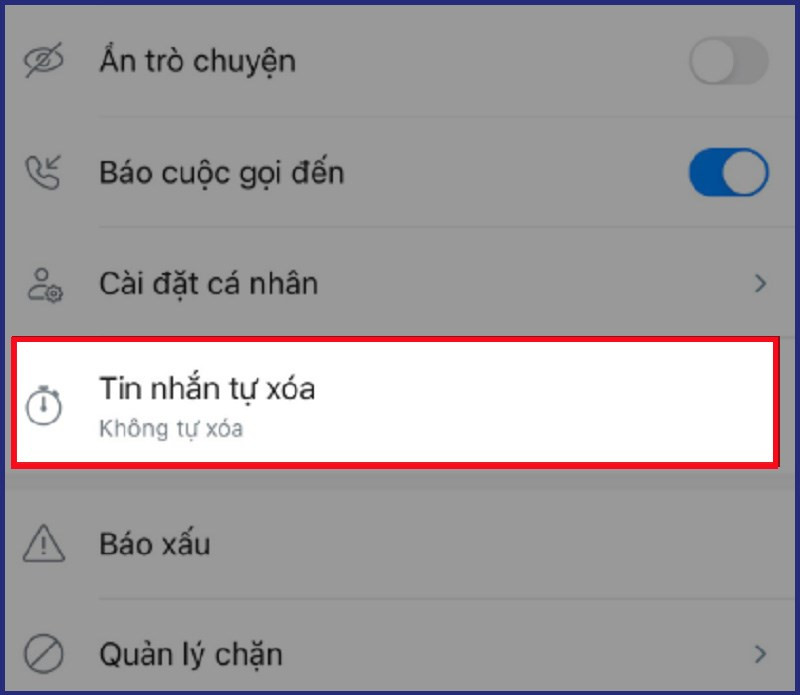
- Chọn “Tin nhắn tự xóa”.
- Chọn thời gian xóa tin nhắn và nhấn “Lưu”.
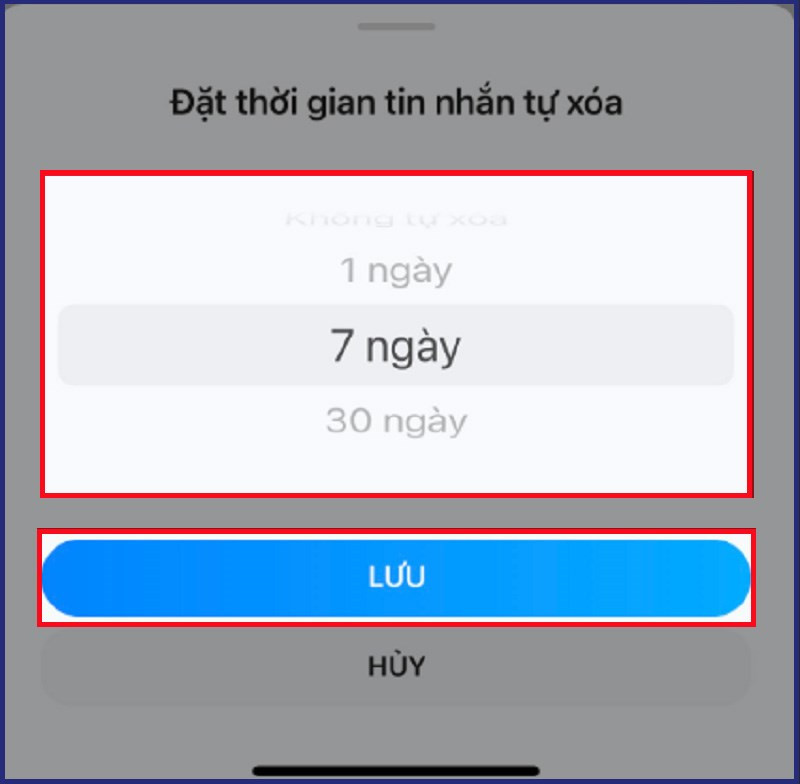
## 4. Sử dụng tính năng Nhắc hẹn (trên điện thoại)
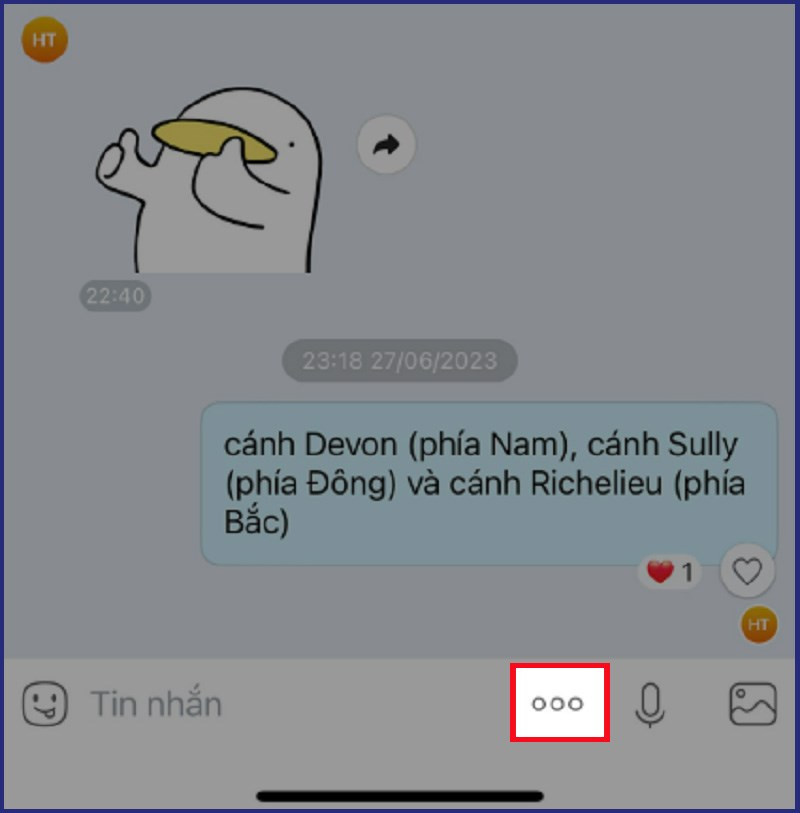
Tính năng này giúp bạn tạo lời nhắc cho bản thân về việc gửi tin nhắn.
- Mở cuộc trò chuyện trên Zalo.
- Nhấn biểu tượng ba chấm ngang dưới màn hình.
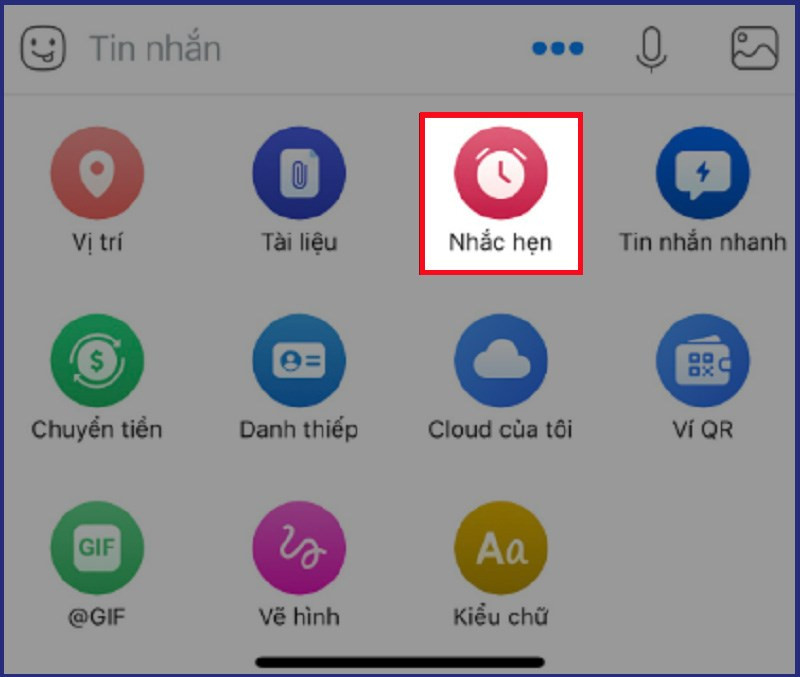
- Chọn “Nhắc hẹn” (biểu tượng đồng hồ).
- Điền tiêu đề, thời gian, chọn kiểu lặp lại và nhấn “Xong”.
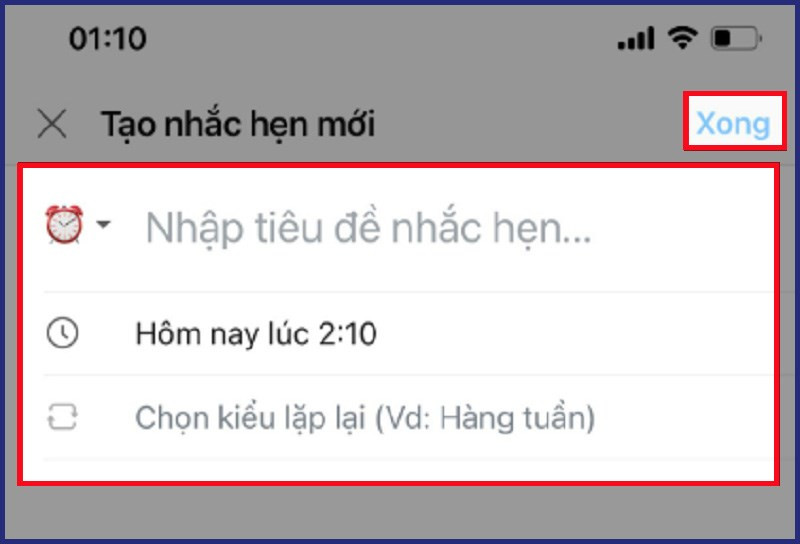
Kết luận
Hy vọng bài viết này đã giúp bạn nắm rõ cách hẹn giờ gửi tin nhắn Zalo trên điện thoại và máy tính. Hãy chia sẻ bài viết nếu bạn thấy hữu ích và để lại bình luận nếu bạn có bất kỳ thắc mắc nào nhé!